Ricoh SP 311DN User Manual [ru]
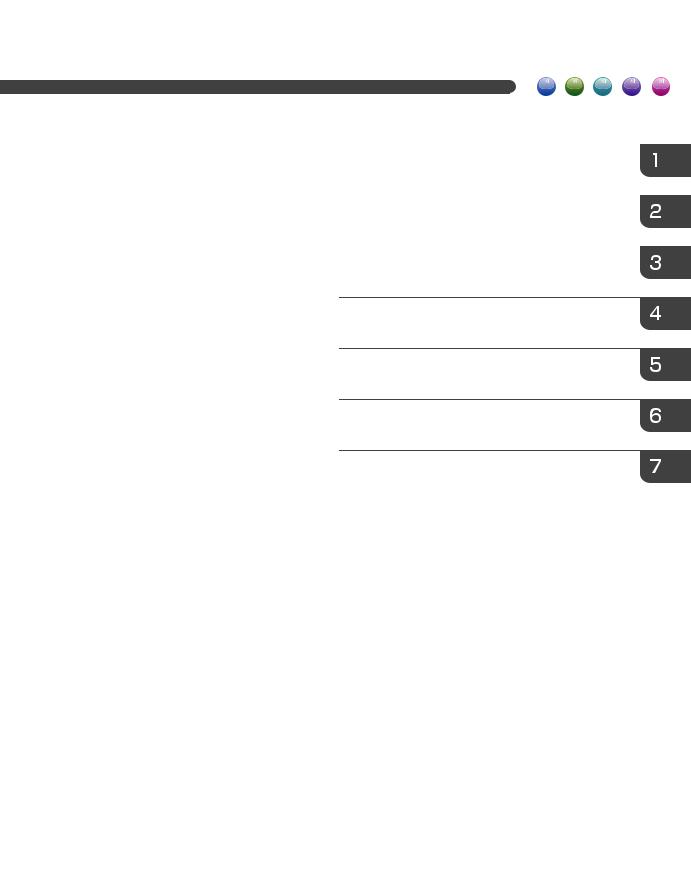
" "
.
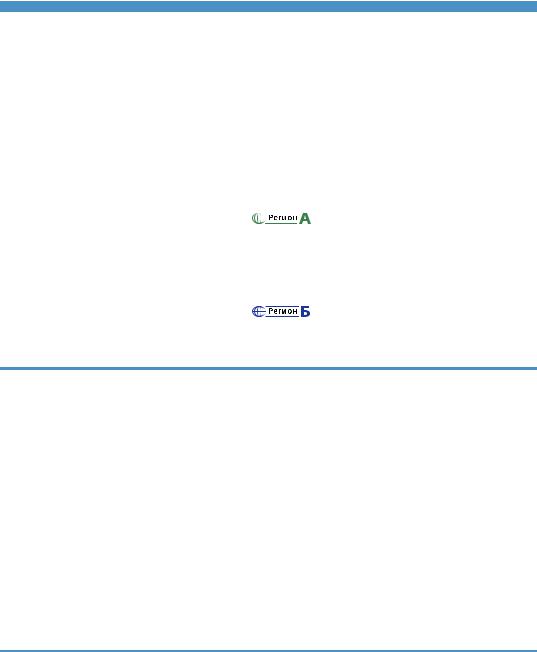
СОДЕРЖАНИЕ |
|
Как пользоваться данным руководством...................................................................................................... |
5 |
Введение........................................................................................................................................................ |
5 |
Правовой запрет.......................................................................................................................................... |
5 |
Отказ от ответственности........................................................................................................................... |
5 |
Сообщение администратору...................................................................................................................... |
6 |
Сведения об IP-адресах.............................................................................................................................. |
6 |
Различия между характеристиками и функциями различных моделей.............................................. |
6 |
Информация, относящаяся к разным моделям........................................................................................... |
8 |
Важные сведения, касающиеся безопасности ....................................................................... |
9 |
Информация для пользователя по электрическому и электронному оборудованию...................... |
9 |
Информация об окружающей среде для пользователей................................................................... |
10 |
Примечание для символа батареек и/или аккумулятора (только для стран ЕС).......................... |
11 |
Важные сведения, касающиеся безопасности ..................................................................... |
12 |
Примечания для пользователей из штата Калифорния...................................................................... |
12 |
1. Руководство к аппарату |
|
Руководство по компонентам....................................................................................................................... |
13 |
Наружные компоненты.............................................................................................................................. |
13 |
Внутренняя часть........................................................................................................................................ |
15 |
Установка принтера...................................................................................................................................... |
16 |
Где размещать принтер............................................................................................................................. |
16 |
Установка драйвера и ПО........................................................................................................................... |
20 |
Быстрая установка с помощью порта USB............................................................................................ |
20 |
Быстрая установка для сети..................................................................................................................... |
20 |
Обновление или удаление драйвера принтера................................................................................... |
21 |
Установка приложения Smart Organizing Monitor............................................................................... |
22 |
Об инструментах управления...................................................................................................................... |
23 |
2. Загрузка бумаги |
|
Пригодная для использования бумага........................................................................................................ |
25 |
Нерекомендуемые типы бумаги................................................................................................................... |
27 |
Область печати............................................................................................................................................... |
28 |
Загрузка бумаги............................................................................................................................................. |
30 |
Загрузка бумаги в лоток 1....................................................................................................................... |
30 |
Загрузка бумаги в обходной лоток........................................................................................................ |
33 |
1
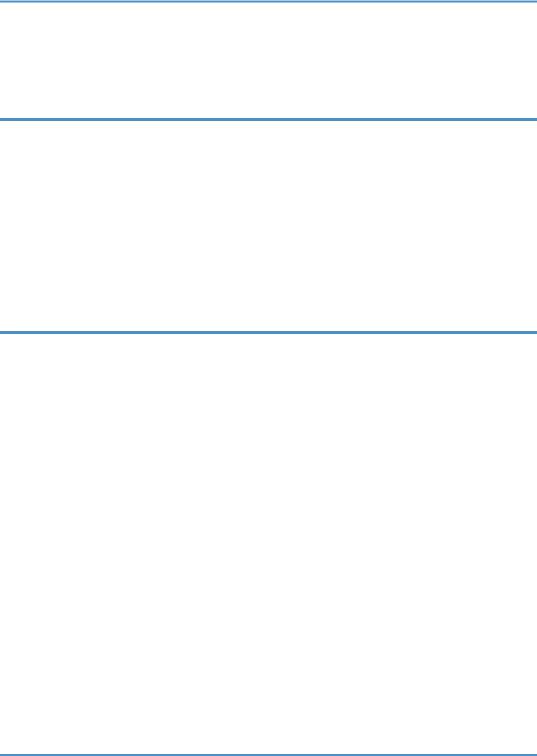
Загрузка конвертов................................................................................................................................... |
34 |
Указание типа и формата бумаги с помощью приложения Smart Organizing Monitor................. |
37 |
3. Печать документов |
|
Базовые операции......................................................................................................................................... |
39 |
Отмена задания печати............................................................................................................................ |
39 |
Действия при несоответствии параметров бумаги.................................................................................. |
41 |
Продолжение печати на бумаге, не соответствующей требованиям............................................... |
41 |
Сброс задания печати.............................................................................................................................. |
42 |
Использование различных функций печати.............................................................................................. |
43 |
Функции, имеющие отношение к качеству печати.............................................................................. |
43 |
Функции, связанные с выводом на печать............................................................................................. |
44 |
4. Настройка аппарата с использованием утилит |
|
Использование Web Image Monitor........................................................................................................... |
47 |
Отображение начальной страницы........................................................................................................ |
47 |
Изменение языка интерфейса................................................................................................................. |
48 |
Установка файла справки........................................................................................................................ |
49 |
Отображение Справки............................................................................................................................. |
49 |
Меню............................................................................................................................................................ |
49 |
Главная......................................................................................................................................................... |
50 |
Параметры системы.................................................................................................................................. |
50 |
Настройки сети........................................................................................................................................... |
51 |
Параметры IPsec........................................................................................................................................ |
54 |
Печатать список/отчет............................................................................................................................. |
58 |
Инструменты администратора................................................................................................................ |
58 |
Использование Smart Organizing Monitor................................................................................................. |
60 |
Просмотр сведений о состоянии............................................................................................................. |
60 |
Установка настроек аппарата................................................................................................................ |
61 |
Конфигурирование параметров IPv6..................................................................................................... |
62 |
Печать страницы конфигурации.............................................................................................................. |
64 |
5. Техническое обслуживание аппарата |
|
Замена картриджа печати............................................................................................................................ |
65 |
Меры предосторожности во время очистки.............................................................................................. |
69 |
Очистка фрикционной пластины и ролика подачи бумаги.................................................................... |
70 |
2

6. Устранение неполадок |
|
Распространенные неполадки..................................................................................................................... |
73 |
Неполадки, связанные с подачей бумаги.................................................................................................. |
74 |
Извлечение бумаги, замятой при распечатывании............................................................................. |
76 |
Неполадки, связанные с качеством печати............................................................................................... |
86 |
Проверка состояния аппарата................................................................................................................ |
86 |
Неполадки, связанные с печатью................................................................................................................ |
88 |
Расположение распечатываемого изображения на бумаге не соответствует его расположению |
|
на экране монитора.................................................................................................................................. |
89 |
Сообщения об ошибках и состоянии, появляющиеся на панели управления.................................... |
91 |
Сообщения об ошибках и состоянии, отображаемые в окне приложения Smart Organizing Monitor |
|
........................................................................................................................................................................... |
93 |
7. Приложение |
|
Функции и настройки сети, доступные в среде IPv6................................................................................ |
95 |
Доступные функции................................................................................................................................... |
95 |
Передача c использованием IPsec.............................................................................................................. |
96 |
Шифрование и аутентификация с помощью IPsec............................................................................... |
96 |
Security Association (Сопоставление безопасности)............................................................................ |
97 |
Процедура настройки параметров обмена ключом шифрования................................................... |
98 |
Установка настроек обмена ключом шифрования.............................................................................. |
98 |
Настройка параметров IPsec на компьютере....................................................................................... |
99 |
Примечания по поводу тонера.................................................................................................................. |
102 |
Перемещение и транспортировка аппарата......................................................................................... |
103 |
Утилизация................................................................................................................................................ |
103 |
Куда обращаться..................................................................................................................................... |
104 |
Расходные материалы................................................................................................................................. |
105 |
Принт-картридж....................................................................................................................................... |
105 |
Технические характеристики аппарата................................................................................................... |
106 |
Технические характеристики основных функций.............................................................................. |
106 |
Технические характеристики функции принтера.............................................................................. |
107 |
Информация об авторском праве для установленных приложений.................................................. |
109 |
expat........................................................................................................................................................... |
109 |
JPEG LIBRARY............................................................................................................................................ |
109 |
3

OpenLDAP 2.1.......................................................................................................................................... |
109 |
OpenSSL 0.9.8g....................................................................................................................................... |
110 |
Товарные знаки............................................................................................................................................ |
113 |
ИНДЕКС...................................................................................................................................................... |
117 |
4
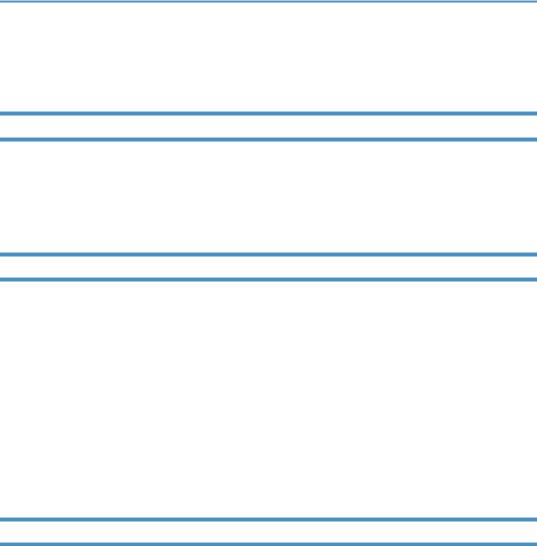
Как пользоваться данным руководством
Введение
Это руководство содержит подробные инструкции и примечания по эксплуатации и использованию данного изделия. Для безопасности и удобства внимательно прочтите это руководство до начала эксплуатации данного изделия. Для быстрого получения справки храните данное руководство в доступном месте.
Правовой запрет
Копирование или печать любого материала, распространение которого недопустимо в соответствии с применимыми законодательными актами, запрещено.
Местными законодательными актами, как правило, запрещено копирование или печать следующего материала:
банкнот, гербовых марок, облигаций, акций, банковских тратт, чеков, паспортов, водительских прав.
Приведенный список является ориентировочным и не может рассматриваться как исчерпывающий. Производитель не несет ответственности за полноту и точность приведенного списка. В случае возникновения вопросов в отношении легальности копирования того или иного материала обратитесь в местную юридическую консультацию.
Отказ от ответственности
Информация, приведенная в данном руководстве, может быть изменена без предварительного уведомления. Ни при каких обстоятельствах компания не несет ответственности за прямой, косвенный, фактический, случайный или последовавший ущерб, возникший в результате использования данного аппарата или обращения с ним.
В рамках действующего законодательства компания-производитель ни при каких обстоятельствах не несет ответственность за ущерб, возникший в результате поломки изделия, потери зарегистрированных данных, использования или неиспользования данного продукта и руководств пользователя, поставляемых с ним.
Всегда выполняйте резервные копии данных, зарегистрированных на данном изделии. Документы и данные могут стереться при операционных ошибках и сбоях в работе аппарата.
Компания-производитель ни при каких обстоятельствах не несет ответственность за документы, созданные при использовании данного изделия, или за результаты данных, оформленных вами.
Для обеспечения высокого качества готовых отпечатков производитель настоятельно рекомендует использовать оригинальный тонер, поставляемый производителем.
5
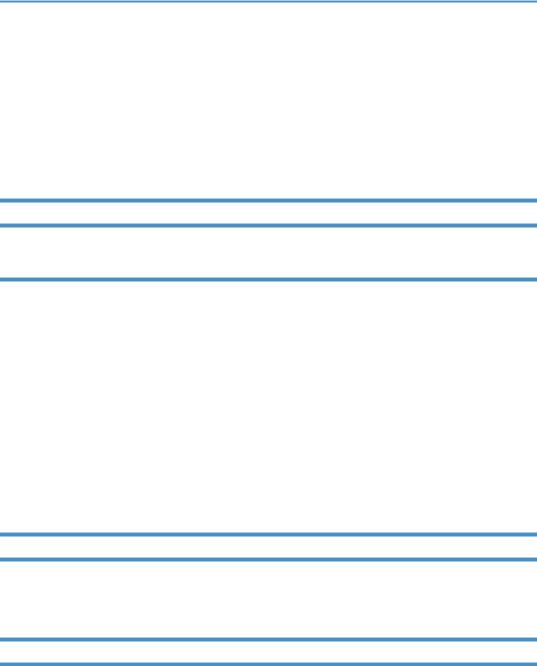
Производитель не несет ответственность за любой ущерб или затраты, вызванные использованием в офисном оборудовании любых деталей или частей, кроме оригинальных, поставляемых производителем.
В данном руководстве размеры указаны в двух системах измерения.
Некоторые иллюстрации или пояснения в этом руководстве могут отличаться от приобретенного продукта вследствие улучшения или изменения данного продукта.
Сообщение администратору
Пароль
При подключении к этому принтеру появится запрос на ввод пароля. Настоятельно рекомендуется немедленно изменить пароль, установленный на заводе по умолчанию, для предотвращения утечки информации и выполнения несанкционированных операций другими пользователями.
При попытке изменить параметры принтера, настроенные с помощью приложения Web Image Monitor, появится запрос на ввод пароля.
Для использования пароля, установленного на заводе по умолчанию, оставьте поле пароля пустым при использовании приложения Web Image Monitor.
Чтобы изменить пароль для приложения Web Image Monitor, войдите в качестве администратора и внесите необходимые изменения.
Для получения подробных сведений о настройке пароля см. стр. 47 "Использование Web Image Monitor".
Сведения об IP-адресах
В данном руководстве термин "IP-адрес" охватывает обе среды: IPv4 и IPv6. Прочтите инструкции по используемой среде.
Различия между характеристиками и функциями различных моделей
Между характеристиками и функциями моделей существуют следующие различия:
|
SP 311DN |
SP 311DNw |
|
|
|
Тип |
Тип 1 |
Тип 2 |
|
|
|
Беспроводная сеть |
Недоступно |
Имеется (стандартная |
|
|
комплектация) |
|
|
|
6

Все объяснения в этом Руководстве касаются вашего продукта, хотя некоторые иллюстрации могут отличаться от внешнего вида продукта.
7
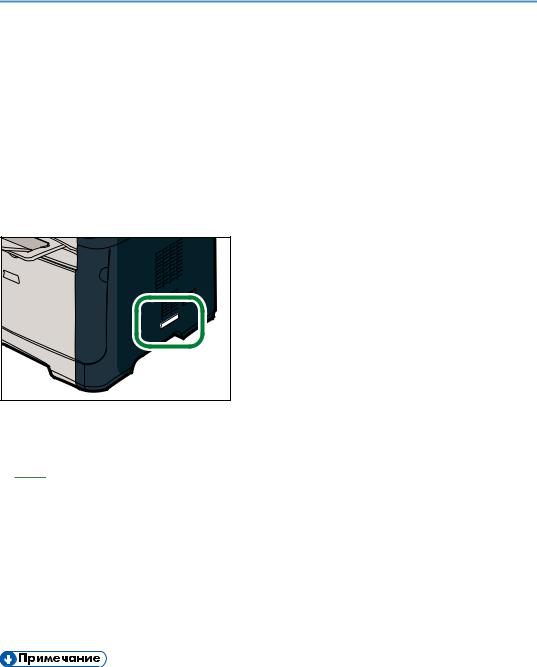
Информация, относящаяся к разным моделям
В данной главе описано, каким образом можно определить регион, к которому относится аппарат.
На задней стороне аппарата имеется наклейка, расположение которой указано ниже. На наклейке приведены данные, определяющие регион, к которому относится аппарат. Прочтите данные на наклейке.
CVW058
Следующая информация зависит от региона. Прочтите информацию под символом, соответствующему региону использования аппарата.




 (в основном Европа и Азия)
(в основном Европа и Азия)
Если на этикетке имеется следующая информация, устройство относится к региону A:
•КОД XXXX -27
•220-240 В




 (в основном Северная Америка)
(в основном Северная Америка)
Если на наклейке имеется следующая информация, аппарат относится к региону Б:
•КОД XXXX -17
•120 В
•Размеры в этом руководстве даются в двух системах единиц измерения: метрической и дюймовой. Если аппарат относится к региону A, то используется метрическая система. Если аппарат относится к региону Б, то используется дюймовая система.
8
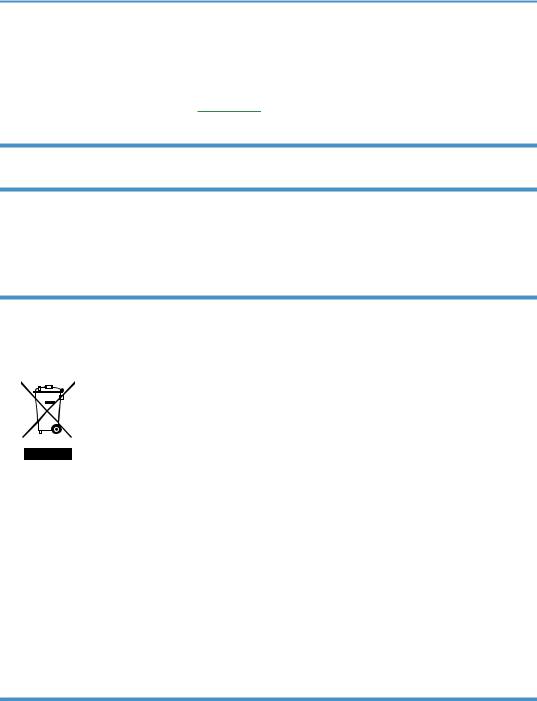
Важные сведения, касающиеся безопасности 




Информация для пользователя по электрическому и электронному оборудованию
Если в тексте инструкции, составленной для пользователей определенной страны, содержится этот символ, это означает, что пользователи должны следовать предписаниям национальных законов относительно сбора и утилизации электронных отходов
В наших изделиях используются высококачественные компоненты, предназначенные для облегчения вторичной переработки.
На наших изделиях и упаковке имеется маркировка в виде приведенного ниже символа.
Данный символ обозначает, что изделие нельзя утилизировать вместе с городскими отходами. Оно должно быть утилизировано отдельно через соответствующую систему сбора и утилизации. Соблюдая данные инструкции, вы обеспечиваете правильное обращение с изделием и помогаете сократить негативное влияние на окружающую среду и здоровье человека, которое возникает при несоответствующем обращении. Переработка изделий помогает сохранять природные ресурсы и защищать окружающую среду.
Дополнительную информацию о системах сбора и утилизации этой продукции можно получить в магазине, где было приобретено устройство, у местного дилера или торгового/сервисного представителя.
Все остальные пользователи
Если необходимо утилизировать это изделие, обратитесь к местной администрации, в магазин, где вы приобрели изделие, к местному дилеру или торговому/сервисному представителю.
9
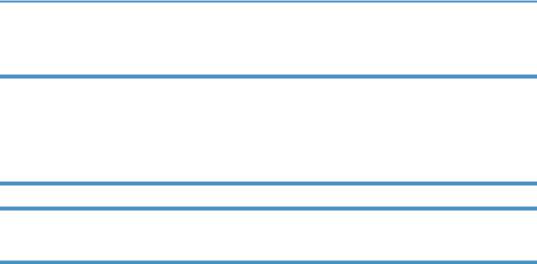
Для пользователей в Индии
Данный продукт соответствует правилам "India E-waste Rule 2011" и запретам использовать свинец, ртуть, гексавалентный хром, полиброминированный бифенил или многобромистые дифениловые эфиры в концентрации, превышающей массовую долю 0,1 и массовую долю 0,01 для кадмия, кроме исключений, указанных в перечне 2 правил.
Информация об окружающей среде для пользователей
Пользователи стран ЕС, Швейцарии и Норвегии
Ресурс расходных материалов
См. соответствующий раздел руководства пользователя или сведения на упаковке расходных материалов.
Переработанная бумага
В аппарат можно загружать переработанную бумагу, изготавливаемую в соответствии с европейским стандартом EN 12281:2002 или DIN 19309. При применении технологии печати EP возможна печать на бумаге плотностью 64 г/м2, которая содержит меньше первичного сырья и обеспечивает значительную экономию ресурсов.
Двусторонняя печать (если возможно)
Двусторонняя печать задействует обе стороны листа бумаги. Это приводит к экономии бумаги и снижению размера отпечатанного документа, так как используется меньшее количество листов. Мы рекомендуем использовать эту функцию при печати.
Программа возврата картриджей с тонером и чернилами
Картридж с тонером и чернилами для переработки будет приниматься бесплатно от пользователей в соответствии с местными требованиями.
Для получения подробной информации о программе возврата см. веб-страницу или проконсультируйтесь с представителем службы сервиса.
https://www.ricoh-return.com/
Эффективное использование электроэнергии
Потребление электроэнергии аппарата зависит от его технических характеристик, а также от его использования. Аппарат разработан с целью экономии электроэнергии при переключении в режим готовности после печати последней страницы. При необходимости он может немедленно приступить к печати с этого режима.
Если дополнительной печати не требуется или указанное время закончилось, устройство переключится в режим энергосбережения.
10
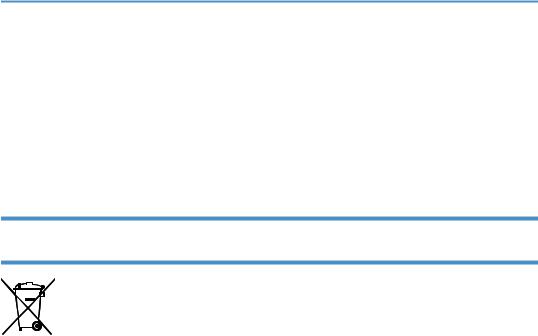
В этих режимах аппарат потребляет меньше электроэнергии (Ватт). Если аппарат должен печатать снова, потребуется немного больше времени для выхода из режима электроэнергии, чем из режима готовности.
Для максимальной экономии электроэнергии мы рекомендуем использовать настройку для контроля электроэнергии по умолчанию.
Продукты, которые соответствуют требованиям Energy Star, всегда эффективно используют электроэнергию.
Примечание для символа батареек и/или аккумулятора (только для стран ЕС)
В соответствии с директивой по батареям 2006/66/EC (Ст. 20 Информирование конечных пользователей Приложение II) вышеуказанный символ печатается на батареях и аккумуляторах.
Этот символ означает, что в пределах Европейского Союза использованные батареи и аккумуляторы должны утилизироваться отдельно от бытовых отходов.
В странах ЕС действует раздельная система сбора отходов не только для использованных электрических и электронных компонентов, но также и для батарей и аккумуляторов.
Утилизируйте их надлежащим образом в вашем центре по сбору/переработке отходов.
11
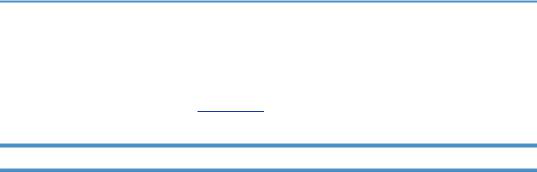
Важные сведения, касающиеся безопасности 




Примечания для пользователей из штата Калифорния
Перхлоратный материал - может потребоваться особое обращение. См.: www.dtsc.ca.gov/ hazardouswaste/perchlorate
12
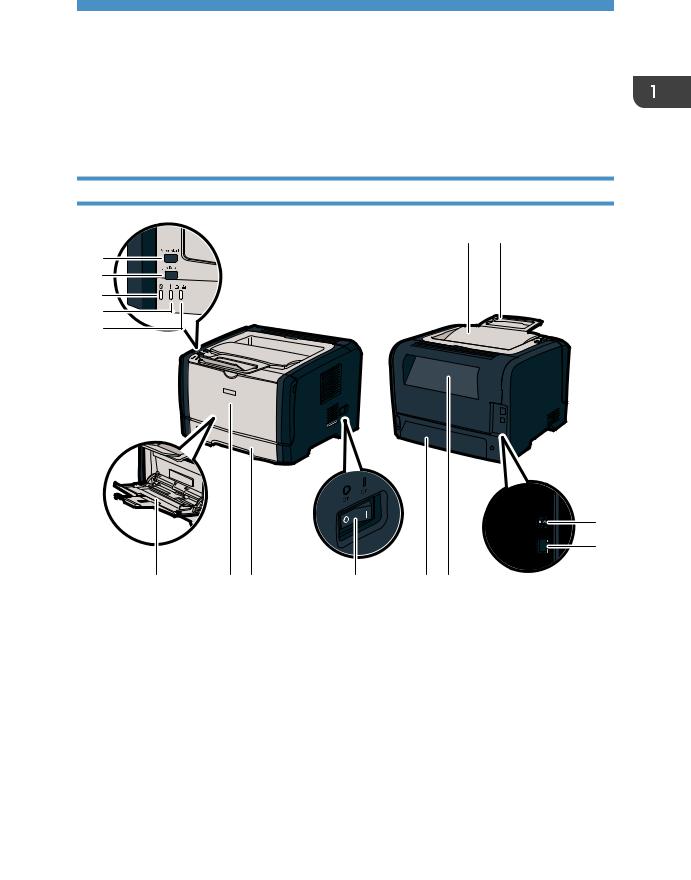
1. Руководство к аппарату
Руководство по компонентам
В данном разделе приводятся названия различных компонентов, находящихся с передней и задней стороны аппарата, а также описание их функций.
Наружные компоненты |
|
|
|
|
|
|
|
|
|
|
|
1 |
2 |
15 |
|
|
|
|
|
|
14 |
|
|
|
|
|
|
13 |
|
|
|
|
|
|
12 |
|
|
|
|
|
|
11 |
|
|
|
|
|
|
|
|
|
|
|
|
3 |
|
|
|
|
|
|
4 |
10 |
9 |
8 |
7 |
6 |
5 |
CVW036 |
|
|
|
|
|
|
|
1.Стандартный лоток
Сюда выводится бумага с отпечатанным изображением. Здесь можно накапливать до 125 листов обычной бумаги.
2.Ограничители
Поднимите этот ограничитель, чтобы предотвратить падение бумаги.
3.USB порт
Используйте USB кабель для подключения принтера к главному компьютеру (хосту).
4.Порт Ethernet
Используйте кабель интерфейса локальной сети для подключения принтера к локальной сети.
13
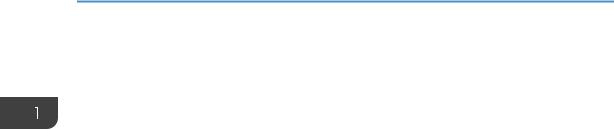
1.Руководство к аппарату
5.Задняя крышка
Откройте эту крышку, чтобы уложить листы лицевой стороной вверх или извлечь замятую бумагу.
6.Задняя крышка лотка 1
Снимайте эту крышку при загрузке в лоток 1 бумагу, размер которой превышает формат A4.
7.Выключатель питания
Этот переключатель служит для включения и выключения питания.
8.Лоток 1
Вэтот лоток можно загрузить до 250 листов обычной бумаги.
9.Передняя крышка
Поднимите эту крышку, чтобы заменить расходные материалы или устранить замятие бумаги.
10.Обходной лоток
Вэтот лоток можно поместить 50 листов обычной бумаги.
11.Индикатор окончания тонера/бумаги
Когда тонер почти израсходован, индикатор мигает красным. Он также загорается, когда в аппарате заканчивается бумага или тонер, и когда тонер неправильно установлен.
12.Индикатор предупреждения
Этот индикатор мигает красным при замятии бумаги и загорается, когда параметры бумаги не соответствуют параметрам, заданным драйвером, и при возникновении ошибок.
13.Индикатор питания
Этот индикатор загорается синим светом при включении питания аппарата. Он мигает при получении задания печати.
14.Клавиша [Job Reset]
Нажмите эту клавишу для отмены текущей печати.
15.Клавиша [Stop/Start]
При нажатии этой клавиши принтер прекращает прием данных и печать невозможна.
14
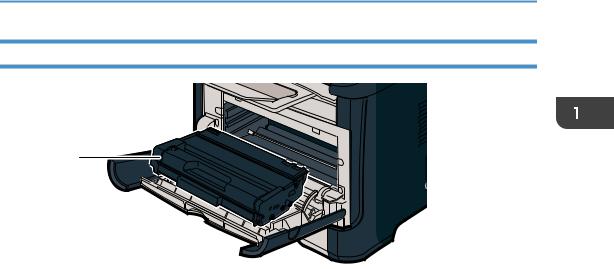
Руководство по компонентам
Внутренняя часть
1
CVW037
1.Принт-картридж
Сменный расходный материал, который необходим для печати на бумаге. Когда загорится индикатор окончания тонера/бумаги, картридж необходимо заменить. Для получения подробных сведений о замене картриджа см. стр. 65 "Замена картриджа печати".
15
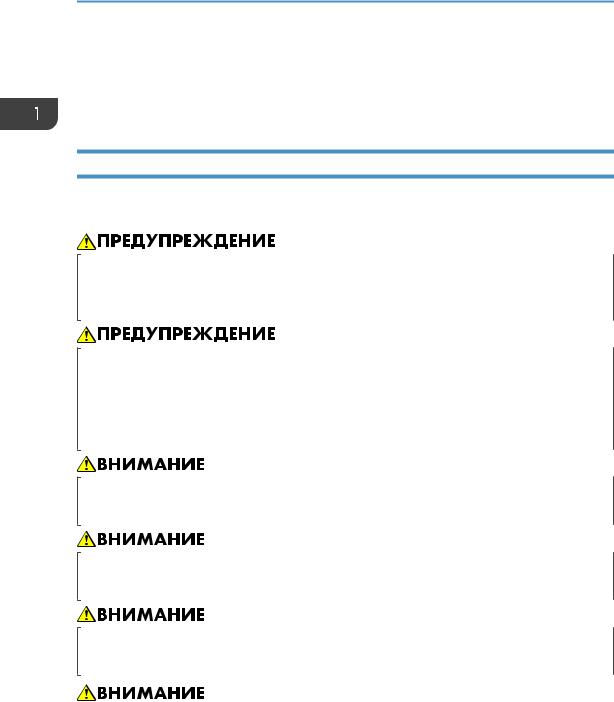
1. Руководство к аппарату
Установка принтера
В этом разделе описывается, как следует устанавливать принтер и настраивать его после установки.
Где размещать принтер
При выборе места для установки принтера требуется осторожность, поскольку от условий окружающей его среды зависит его производительность.
•Не пользуйтесь легковоспламеняющимися спреями или растворителями вблизи аппарата. В противном случае может возникнуть опасность возгорания или поражения электрическим током.
•Не помещайте на аппарат и рядом с ним вазы, цветочные горшки, чашки, косметические принадлежности, медикаменты, небольшие металлические предметы и емкости с водой или любой другой жидкостью. В случае проливания жидкости и попадания таких предметов и веществ в аппарат существует риск поражения электрическим током или возгорания.
•Не устанавливайте аппарат во влажном или запыленном месте. В противном случае возникает риск возгорания или поражения электротоком.
•Не устанавливайте аппарат на неустойчивой или наклонной поверхности. Опрокидывание аппарата может привести к травме.
•Не ставьте на устройство тяжелые предметы. Это может привести к переворачиванию устройства и возможной травме.
16
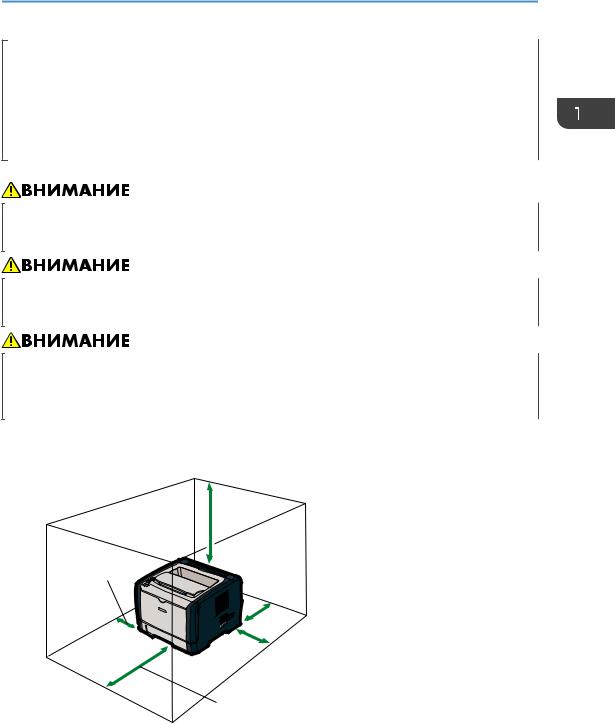
Установка принтера
•Используйте аппарат в помещениях с оптимальными условиями эксплуатации. Эксплуатация аппарата в таких условиях окружающей среды, которые выходят за пределы рекомендованных диапазонов значений влажности и температуры, влечет за собой опасность возгорания в результате короткого замыкания. Следите за тем, чтобы на участке вокруг электрической розетки не было пыли. Скопление пыли может привести к возгоранию в результате короткого замыкания.
•Аппарат необходимо устанавливать в просторном, хорошо проветриваемом помещении. Хорошая вентиляция особенно важна при интенсивном пользовании аппаратом.
•Не закрывайте вентиляционные отверстия устройства. Это может привести к возгоранию в результате перегрева внутренних частей устройства.
•Не подвергайте аппарат воздействию соленосного воздуха и коррозионных газов. Аппарат также нельзя устанавливать в местах проведения химических экспериментов (например, в лаборатории). Это может привести к неисправности аппарата.
Требования к размещению при установке
Рекомендуемые (или минимальные) требования по размещению:
 40 cm
40 cm
(15.8")
10 cm
(4")
 20 cm (7.9")
20 cm (7.9")
 20 cm (7.9")
20 cm (7.9")
70 cm (27.6")
CVW502
Оптимальные условия окружающей среды
Допустимые и рекомендуемые диапазоны температур и влажности:
17

1. Руководство к аппарату |
|
|
CER119 |
• |
Белая зона: допустимый диапазон |
• |
Голубая зона: рекомендуемый диапазон |
Во избежание накопления озона устанавливайте аппарат в просторном хорошо вентилируемом помещении, обеспечивающем приток воздуха не менее 30 м3/ч на одного человека.
Недопустимые условия
•Места, подверженные прямому попаданию солнечных лучей или мощного светового потока
•Запыленные места
•Места, в которых присутствуют газы, вызывающие коррозию
•Очень холодные, очень горячие либо очень влажные места
•Места, подверженные прямым потокам горячего воздуха, холодного воздуха или воздуха комнатной температуры, исходящего от кондиционера
•Места, подверженные тепловому излучению от радиаторов отопления
•Места вблизи кондиционеров воздуха или увлажнителей
•Места вблизи другого электронного оборудования
•Места, часто подвергающиеся сильной вибрации
Вентиляция
При длительной эксплуатации данного аппарата в замкнутом пространстве без хорошей вентиляции и при печати большого объема документов в таких условиях можно почувствовать необычный запах.
Это может привести к тому, что отпечатки также будут иметь необычный запах.
При возникновении необычного запаха регулярно проветривайте помещение для поддержания комфортной рабочей среды.
18
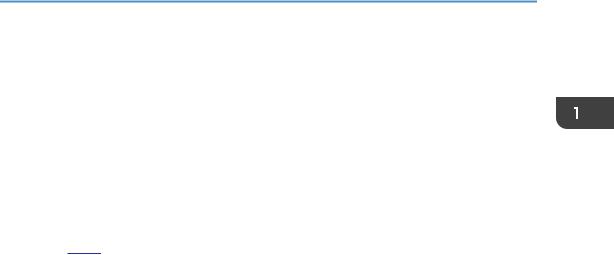
Установка принтера
•Установите аппарат таким образом, чтобы воздух из вентиляционных отверстий аппарата не дул в сторону людей.
•Производительность вентиляции должна превышать 30 м3 в час на человека.
Запах от нового аппарата
Новый аппарат может иметь специфический запах. Этот запах станет слабее через неделю.
При возникновении необычного запаха как следует проветрите помещение и обеспечьте циркуляцию воздуха.
Требования к электропитанию
•



 220 - 240 В, 4 А, 50/60 Гц
220 - 240 В, 4 А, 50/60 Гц
•



 120 В, 7 А, 60 Гц
120 В, 7 А, 60 Гц
Подключайте шнур электропитания только к источнику питанию, указанному выше.
19

1. Руководство к аппарату
Установка драйвера и ПО
Чтобы установить драйвер, необходимый для работы описываемого аппарата, нужно воспользоваться компакт-диском, который входит в комплект поставки.
Поставляемые драйверы поддерживаются следующими операционными системами:
•Драйвер принтера PCL 6 для Windows XP/Vista/7/8 и Windows Server 2003/ 2003 R2/2008/2008 R2/2012
•Smart Organizing Monitor для Windows XP/Vista/7/8 и Windows 2003/ 2003 R2/2008/2008 R2/2012
Внастоящем разделе в качестве примера приведена процедура для ОС Windows 7. Процедуры для других ОС могут отличаться от описываемой.
•Прежде чем приступать к установке, обязательно выключите аппарат и отсоедините от него кабель USB или Ethernet.
Быстрая установка с помощью порта USB
Используйте процедуру быстрой установки для установки драйвера принтера и приложения
Smart Organizing Monitor с компакт-диска.
1.Закройте все приложения за исключением данного руководства.
2.Вставьте компакт-диск в дисковод компакт-дисков.
3.Выберите язык интерфейса и нажмите [OK].
4.В меню компакт-диска выберите пункт [Быстрая установка через USB].
5.Следуйте инструкциям мастера установки.
Быстрая установка для сети
Используйте процедуру быстрой установки для установки драйвера принтера и приложения
Smart Organizing Monitor с компакт-диска.
1.Закройте все приложения за исключением данного руководства.
2.Вставьте компакт-диск в дисковод компакт-дисков.
3.Выберите язык интерфейса и нажмите [OK].
4.В меню компакт-диска выберите пункт [Быстрая установка через сеть].
5.Следуйте инструкциям мастера установки.
20
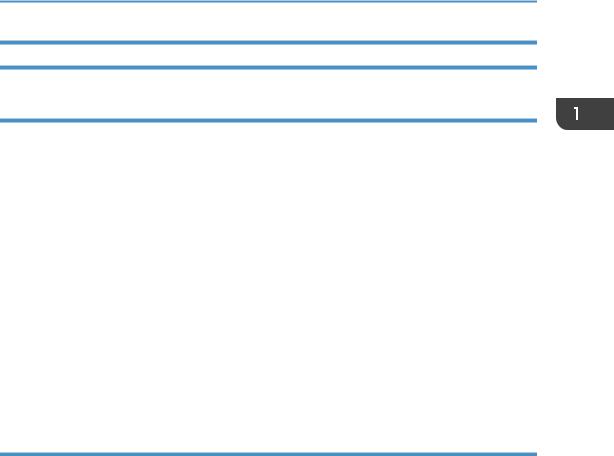
Установка драйвера и ПО
Обновление или удаление драйвера принтера
Обновление драйвера принтера
1.В меню [Пуск] нажмите [Устройства и принтеры].
2.Нажмите правую кнопку мыши на значке принтера, который нужно обновить, затем выберите пункт [Свойства принтера].
3.Перейдите во вкладку [Дополнительно].
4.Нажмите [Новый драйвер...], затем [Далее].
5.Нажмите [Установить с диска...].
6.Нажмите [Обзор...] и выберите местоположение драйвера принтера.
7.Нажмите кнопку [OK] и укажите модель принтера.
8.Нажмите [Далее].
9.Нажмите [Готово].
10.Нажмите [OK], чтобы закрыть окно свойств принтера.
11.Перезапустите компьютер.
Удаление драйвера принтера
1.В меню [Пуск] нажмите [Устройства и принтеры].
2.Нажмите правую кнопку мыши на значке принтера, котороый нужно удалить, затем выберите пункт [Удалить устройство].
3.Нажмите [Да].
4.Нажмите значок принтера и выберите пункт [Свойства сервера печати].
5.Перейдите во вкладку [Драйверы].
6.Нажмите кнопку [Изменить параметры драйвера], если она появится.
7.Нажмите кнопку [Удалить...].
8.Выберите [Удалить драйвер и пакет драйвера], затем нажмите [OK].
9.Нажмите [Да].
10.Нажмите [Удалить].
11.Нажмите [OK].
12.Нажмите [Закрыть], чтобы закрыть окно свойств сервера принтера.
21
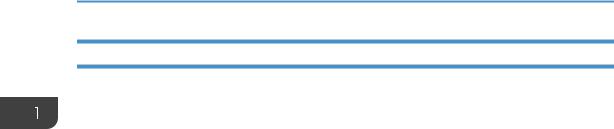
1. Руководство к аппарату
Установка приложения Smart Organizing Monitor
Smart Organizing Monitor - это служебная программа, которая позволяет изменять настройки аппарата или просматривать состояние аппарата с помощью компьютера.. Для получения сведений см. стр. 23 "Об инструментах управления".
1.Закройте все приложения за исключением данного руководства.
2.Вставьте компакт-диск в дисковод компакт-дисков.
3.Выберите язык интерфейса и нажмите [OK].
4.В меню компакт-диска выберите пункт [Smart Organizing Monitor].
5.Следуйте инструкциям мастера установки.
22
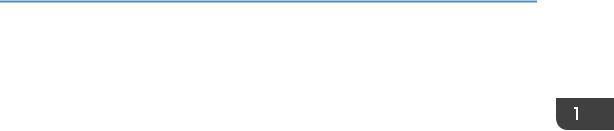
Об инструментах управления
Об инструментах управления
В этом разделе приведены инструменты управления этим аппаратом. Smart Organizing Monitor
Прежде чем приступить к использованию этой утилиты, установите ее с компакт-диска, который входит в комплект поставки аппарата.
С помощью Smart Organizing Monitor можно проверять статус аппарата, настраивать его параметры и использовать другие функции.
Для получения подробных сведений об использовании Smart Organizing Monitor см. стр. 60 "Использование Smart Organizing Monitor".
Web Image Monitor
Можно проверить состояние аппарата или сконфигурировать его настройки непосредственно из приложения Web Image Monitor.
Для получения подробных сведений об использовании Web Image Monitor см. стр. 47 "Использование Web Image Monitor".
23
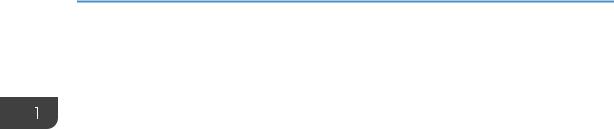
1. Руководство к аппарату
24

2. Загрузка бумаги
Пригодная для использования бумага
Формат бумаги
•A4
•81/2 × 11 дюймов (Letter)
•81/2 × 14 дюймов (Legal)
•B5 JIS
•51/2 × 81/2 дюйма (Half Letter)
•71/4 × 101/2 дюймов (Executive)
•A5
•A6
•B6 JIS
•16K (197 × 273 мм)
•8×13 дюймов(F)
•81/2 ×13 дюймов(Foolscap)
•81/4 ×13 дюймов(Folio)
•Com10 (104,8×241,3 мм)
•Monarch (98,4×190,5 мм)
•C5 Env (162×229 мм)
•C6 Env (114×162 мм)
•DL Env (110×220 мм)
•Бумага нестандартного формата Следующие форматы бумаги можно использовать в качестве нестандартных:
•Порядка 90-216 мм (3,6-8,5 дюйма) в ширину
•Порядка 148-356 мм (5,8-14 дюйма) в длину
Тип бумаги
•Обычная бумага (65-99 г/м2 (17-27 фунт.))
•Переработанная бумага (75-90 г/м2 (20-24 фунт.))
•Тонкая бумага (52-64 г/м2 (14-16 фунт.))
•Плотная бумага 1 (100-130 г/м2 (27-35 фунт.))
•Плотная бумага 2 (131-162 г/м2 (35-43 фунт.))
25
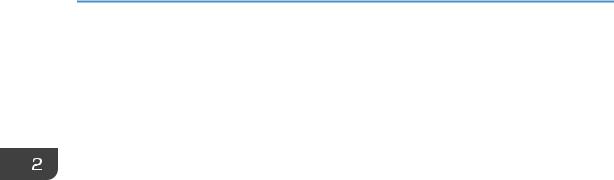
2.Загрузка бумаги
•Цветная бумага (75-90 г/м2 (20-24 фунт.))
•Бумага с напечатанным изображением (75-90 г/м2 (20-24 фунт.))
•Перфорированная бумага (75-90 г/м2 (20-24 фунт.))
•Бланки (100-130 г/м2 (27-35 фунт.))
•Высокосортная бумага (105-160 г/м2 (28-43 фунт.))
•Карточки (100-130 г/м2 (27-35 фунт.))
•Этикетки (100-130 г/м2 (27-35 фунт.))
•Конверт
Запас бумаги
•Лоток 1 250 листов
(80 г/м2, 20 фунтов)
•Обходной лоток 50 листов
(80 г/м2, 20 фунтов)
26
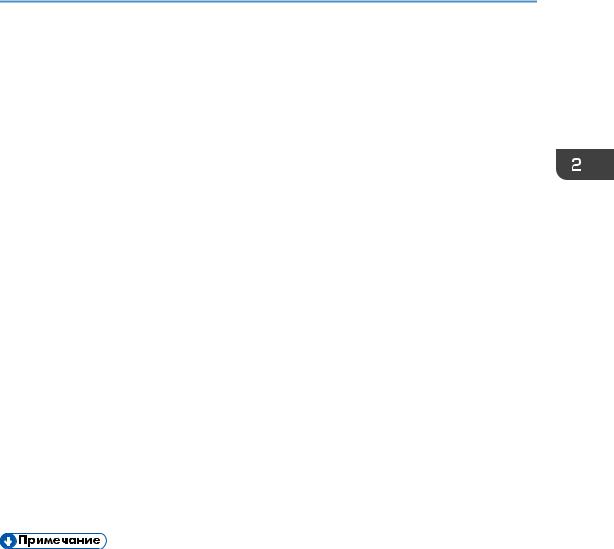
Нерекомендуемые типы бумаги
Нерекомендуемые типы бумаги
Не используйте бумагу следующих типов:
•Бумага, предназначенная для струйного принтера
•Имеющая перегибы, сложенная или мятая бумага
•Скрученная или изогнутая бумага
•Порванная бумага
•Бумага со складками
•Влажная бумага
•Грязная или поврежденная бумага
•Бумага настолько сухая, что может служить источником статического электричества
•Бумага, на которой уже печатали, за исключением бумаги с предварительной печатью бланка.
Сбои особенно вероятны при использовании бумаги, на которой уже печатали устройством, отличным от лазерного принтера (например, монохромным или цветным копиром, струйными принтерами и т.д.)
•Специальная бумага, такая как термобумага и копировальная бумага
•Бумага плотностью больше или меньше допустимого предела
•Бумага с окнами, отверстиями, перфорацией, вырезами и рельефными (выпуклыми) изображениями.
•Этикеточная самоклеющаяся бумага, на которой выступает клей или видна бумага-основа
•Бумага со скрепками и скобками
•При загрузке бумаги не прикасайтесь к ее поверхности.
•Даже соответствующая требованиям, но хранившаяся в неподобающих условиях бумага может приводить к нарушению подачи, ухудшению качества печати или неисправностям.
27
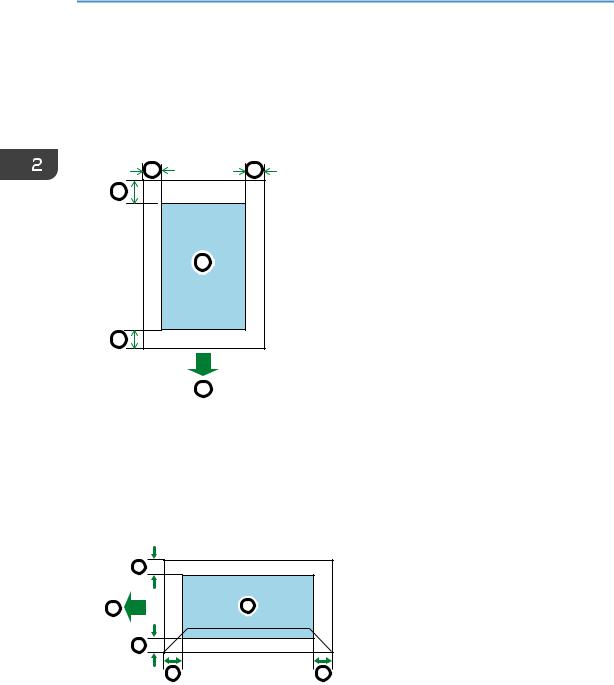
2. Загрузка бумаги
Область печати
На следующей схеме изображена область бумаги, на которой можно печатать с помощью описываемого аппарата.
С помощью драйвера принтера
4 |
4 |
3
1
3
2
CHZ904
1.Область печати
2.Направление подачи
3.Около 4,2 мм (0,2 дюйм)
4.Около 4,2 мм (0,2 дюйм)
Конверт |
|
3 |
|
2 |
1 |
3 |
|
4 |
4 |
|
CMC044 |
1.Область печати
2.Направление подачи
3.Примерно 10 мм (0,4 дюйма)
4.Примерно 10 мм (0,4 дюйма)
28
